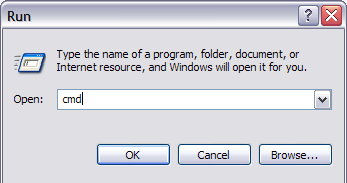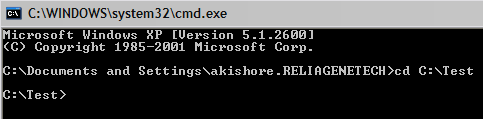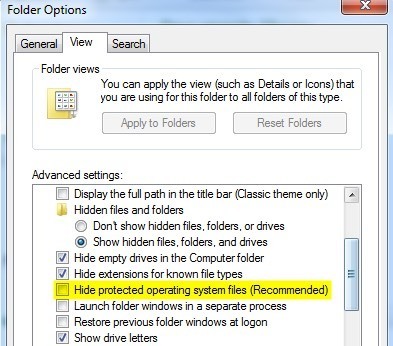Il semble que les gens ne peuvent pas obtenir assez de guides pratiques sur la création de dossiers cachés ou de dossiers verrouillés dans Windows. J'ai déjà écrit deux guides sur la façon de cacher un dossier, l'un en utilisant une fonctionnalité intégrée très simple de Windows et l'autre par en utilisant des scripts Windows. Dans le dernier article, j'ai également mentionné un programme gratuit que vous pouvez utiliser appelé Dossier Cacher pour supprimer complètement un dossier de la visibilité. Enfin, j'ai aussi écrit sur cacher une lettre de lecteur entière dans Windows.
Mais il existe encore UNE AUTREfaçon de cacher des fichiers et des dossiers, ce qui est similaire au premier Je l'ai mentionné ci-dessus, mais est un peu plus sûr. Il s'agit en fait d'utiliser l'invite de commande et une fonction Windows intégrée pour modifier certains attributs d'un fichier ou d'un dossier. Une fois les attributs modifiés, les fichiers ne peuvent pas être vus par le système.
La raison pour laquelle j'aime cette méthode est qu'elle n'implique aucun logiciel tiers, ce que les gens peuvent remarquer, et ce n'est pas aussi simpliste comme la première méthode que j'ai écrite à propos de vous où vous modifiez simplement les propriétés du fichier ou du dossier caché et n'importe qui peut facilement cacher le dossier en configurant le paramètre Windows Explorer sur "Afficher les fichiers et dossiers cachés".
Voici comment vous pouvez créer un dossier caché dans Windows gratuitement qui est assez sécurisé:
1. Accédez à Démarrer, Exécuter, puis saisissez CMDpour ouvrir la fenêtre d'invite de commande
2. Naviguez maintenant vers le dossier parent du dossier que vous voulez cacher. Si vous souhaitez masquer un fichier, accédez au dossier où se trouve le fichier. Par exemple, je veux cacher un fichier dans C: \ Test, donc je voudrais taper ce qui suit:
CD C: \ Test
3. Tapez maintenant la commande suivante, en remplaçant le mot nom de fichierpar le nom du fichier que vous souhaitez masquer.
attrib filename + s + h
Et c'est tout! Votre fichier ou dossier est maintenant complètement caché! Il n'apparaîtra pas dans Poste de travail, il ne s'affichera pas si vous naviguez via l'invite de commande et qu'il n'apparaîtra même pas si vous sélectionnez "Afficher tous les fichiers et dossiers cachés".
Si vous voulez cacher le dossier, suivez simplement les mêmes étapes, attendez maintenant que vous exécutiez cette commande:
attrib filename -s -h
Vous pouvez utiliser cette commande pour les fichiers et pour les dossiers. Dans notre exemple, si je voulais masquer C: \ Test, j'irais au-dessus de C: \ puis j'y taperais:
attrib Test + s + h.
Donc vous remarquerez que j'ai dit que cette procédure est "assez sûre" ci-dessus et la raison en est que vous pouvez toujours cachez les fichiers ou les dossiers cachés d'une manière très simple. Lorsque nous changeons les attributs du fichier / dossier dans la méthode ci-dessus, nous sommes en train de faire un fichier système protégé caché. Pour afficher les fichiers système protégés, il vous suffit d'accéder à l'onglet Options des dossiers, Afficheret de décocher les fichiers de système d'exploitation protégésboîte.
Maintenant, si vous deviez naviguer dans ce répertoire avec le fichier ou dossier caché, vous le verriez apparaître avec une icône grisée. Comme mentionné précédemment, tous ces moyens sont très simplistes pour cacher des données dans Windows, mais ils peuvent être utiles pour des situations à court terme ou pour cacher du contenu à des enfants, etc. Il est également rare que les gens cachent les fichiers protégés du système. beaucoup de gens activent l'option Afficher les fichiers et dossiers cachésdans Windows.
Vous avez maintenant quatre façons différentes de cacher un fichier, un dossier ou un lecteur dans Windows! Si vous avez des questions, postez un commentaire. Profitez-en!